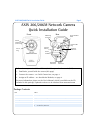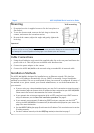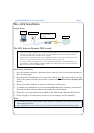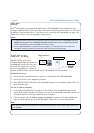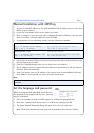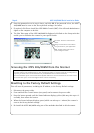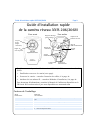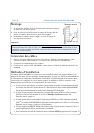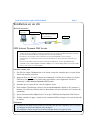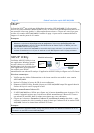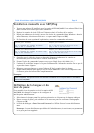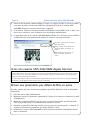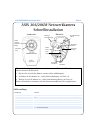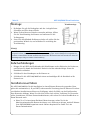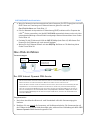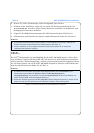Guide d’installation rapide AXIS 206/206M Page 11
Installation en un clic
Matériel nécessaire:
AXIS Internet Dynamic DNS Service
Procédez comme suit:
1. Une fois les câbles d’alimentation et de réseau connectés, attendez que le voyant d’état
émette une lumière verte fixe.
2. Appuyez alors une fois
sur le bouton de commande à l’arrière de la caméra. Le voyant
d'état de la face avant de la caméra émet une lumière verte clignotante lors de la
connexion à AXIS Internet Dynamic DNS Service.
3. Attendez que le voyant d’état cesse de clignoter (vert).
4. Pour terminer l’installation, visitez le site www.axiscam.net depuis un PC connecté à
Internet. Ceci doit être effectué dans les 60 minutes suivant la pression sur le bouton de
commande.
5. Suivez les instructions indiquées sur l’écran par l’AXIS Internet Dynamic DNS Service.
6. Veuillez consulter la page 13 pour savoir comment définir la langue et le mot de passe de
la caméra.
Remarques:
7.
• Le numéro de série (S/N) de votre produit sera nécessaire pour terminer l’installation. Celui-ci se trouve
sur l’étiquette en face arrière. Reportez-vous à la page 9.
• Si l’installation a échoué, essayez une des autres méthodes décrites aux pages suivantes.
Routeur/modem à large
bande fournissant un adres-
sage IP automatique
Internet
Ordinateur sur
réseau LAN
AXIS 206/206M
• La procédure d’installation en un clic utilise AXIS Internet Dynamic DNS Service. Ce service gratuit vous permet
d’installer facilement et rapidement la caméra par l’attribution d’un nom statique (nom DNS). Davantage d’informations
sur l’AXIS Internet Dynamic DNS service sont disponibles sur le site www.axiscam.net.
• Remarquez que cette procédure enverra l’adresse IP de la caméra AXIS 206/206M, la version du logiciel
microprogrammé et le numéro de série à Axis Internet Dynamic DNS Service. Aucune information personnelle n’est
transmise.
• Pour retirer le nom DNS et se désinscrire d’Axis Internet Dynamic DNS Service, ouvrez les pages Setup de AXIS
206/206M, cliquez sur System Options > Network > TCP/IP, puis sur le bouton Settings d’AXIS Internet Dynamic DNS
Service et enfin, cliquez sur le bouton Remove.